很多小伙伴在使用word编辑文档的时候,打出空格出现了小圆点,不知道怎么办,下面小编就为大家带来具体操作方法,想知道的话就来看看吧。
word空格出现小圆点怎么办?word空格出现小圆点解决办法
1、首先打开word文档,点击左上角文件选项。
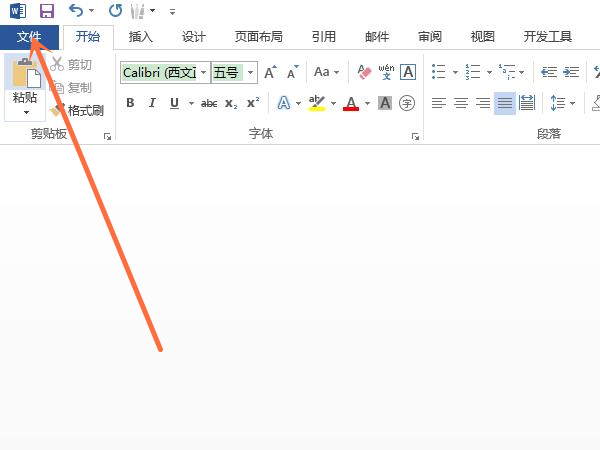
2、然后在文件界面点击选项。
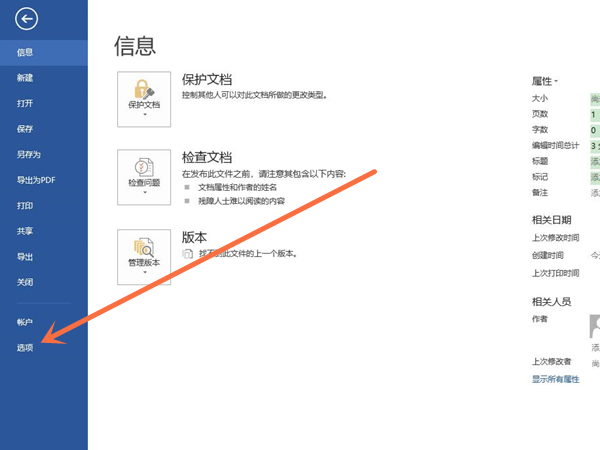
2、接着在显示界面取消空格和显示所有格式标记勾选。

以上就是关于word空格出现小圆点解决办法的全部内容了,希望对大家有所帮助。


Bandizip怎么设置字体颜色?Bandizip设置字体颜色教程
2024-01-24 / 35.2M

畅玩云游戏软件官方版v1.0.2_中文安卓app手机软件下载
2024-01-24 / 94.2M

2024-01-24 / 23.2M

天天云游app手机版v1.0.1_中文安卓app手机软件下载
2024-01-24 / 59.0M

2024-01-24 / 3.9M

luckstore云电脑v4.3.35.2_中文安卓app手机软件下载
2024-01-24 / 55.1M
